WMV는 Windows Media Video 형식의 약자로 다양한 비디오 콘텐츠와 웹 스트리밍 프로그램을 컴퓨터에 저장하기 위해 Microsoft Corporation에서 만든 압축 비디오 컨테이너입니다. 이 파일 형식의 놀라운 점은 원본 파일의 품질을 유지하는 데 약간의 디스크 저장 공간만 있으면 된다는 것입니다. 웹에 파일을 업로드할 때도 좋은 선택입니다. 이것은 비디오에 적합한 형식입니다. 그러나 특정 파일의 오디오만 추출해야 하는 경우 WMV를 M4A로 변환. 특히 Mac 사용자라면 더욱 그렇습니다. 이것은 음악 재생 목록, 오디오북 및 팟캐스트에 적합합니다.
1부. Windows 및 Mac 플랫폼에서 WMV를 M4A로 변환하는 더 빠른 방법
AVAide 비디오 컨버터
변환을 수행하는 한 가지 방법은 데스크탑에 널리 사용되는 소프트웨어를 설치하는 것입니다. 사용하는 것이 좋습니다. AVAide 비디오 컨버터. 품질 출력에는 특히 첫 번째 및 일반 사용자의 경우 전문 지식과 사전 기술이 필요하지 않습니다. 이 도구는 정확히 WMV를 M4A로 변경. 장치의 호환성을 극대화하십시오! 이 간단한 단계를 수행할 때만 그 용량을 경험할 수 있습니다.
1 단계앱 데스크톱 버전 설치
먼저 공식 홈페이지에 접속해 AVAide 비디오 컨버터. 방문 시 기기에 앱을 다운로드하여 설치하기만 하면 됩니다.
2 단계WMV 파일 삭제
둘째, 클릭하여 로컬 저장소에서 모든 원본 파일을 업로드합니다. 파일 추가 단추. 개별 또는 그룹으로 선택하십시오.
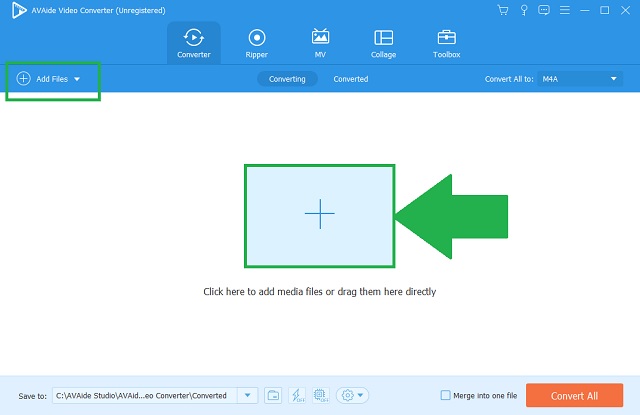
3단계오디오 형식 선택
그럼 메뉴바에 보시면 오디오 버튼을 클릭하고 클릭합니다. 이제 오디오 형식의 긴 목록을 볼 수 있습니다. 선택 WMV 에 모두 변환 단추. 일부 변경하려는 경우 형식 기본 설정을 조정할 수 있습니다.
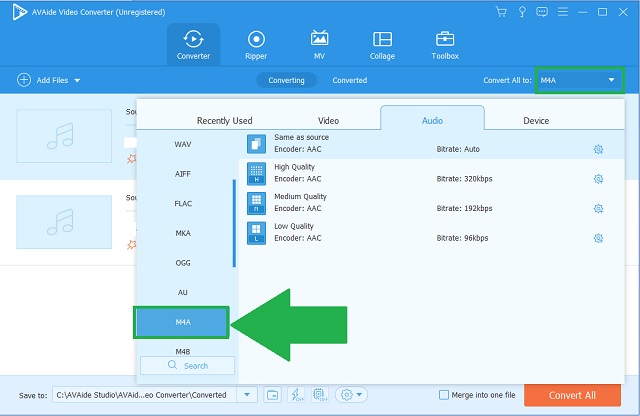
4단계빠른 프로세스 시작
그런 다음 모두 변환 버튼을 눌러 형식 변경 프로세스를 시작합니다.
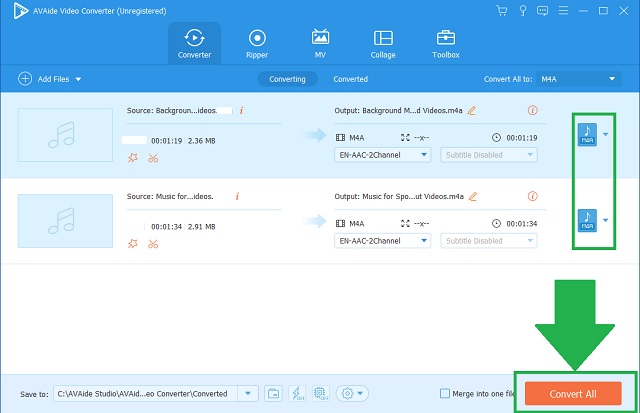
5단계새 M4A 파일 확인
프로세스가 완료되면 파일 지정에서 파일을 확인하십시오. 이제 플레이할 준비가 되었습니다.
- 여러 오디오 및 영상 형식.
- 품질 손실 없는 빠른 속도 프로세스.
- 그룹 변환.
- 높은 음질.
- 포괄적인 인터페이스.
- 안전하고 보호된 파일 기록.
- 프로그램에 대한 제한된 평가판.
2부. WMV를 M4A로 변환하는 빠른 기본 방법
아이튠즈를 활용하라
WMV에서 M4A로 파일을 변환하는 또 다른 방법은 iTunes를 사용하는 것입니다. 이것은 고려해야 할 기본 도구입니다. 사용 방법에 대한 다음 지침에 따라 제공할 수 있는 사항을 알아보겠습니다.
1 단계기기에서 iTunes 열기
우선, 찾아 파일 도구의 가장 왼쪽에 있는 메뉴 모음에서 설정합니다. 클릭 전환하다 단추.
2 단계오디오 형식으로 변경
형식의 관심 목록에서 AAC 버전으로 생성 단추. 이것은 M4A 오디오 형식의 인코더 유형입니다.
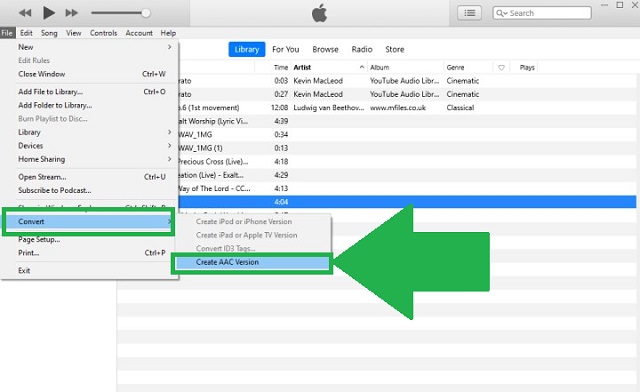
- Mac 장치용 기본 플레이어.
- 잘 알려진 미디어 플레이어.
- 인터페이스가 직관적이지 않습니다.
- 매우 적은 수의 형식을 포함합니다.
3부. 쉬운 단계를 통해 WMV를 M4A 형식으로 변환하는 온라인 방법
AVAide 무료 비디오 변환기의 온라인 방법을 사용해보십시오
그러나 웹에서 찾을 수 있는 솔루션을 찾고 있다면 AVAide 무료 비디오 컨버터. 이것은 수많은 강력한 기능을 제공하여 신뢰성을 얻었습니다. WMV를 M4A로 변환. 이것의 특별한 점은 파일을 새로운 형식으로 빠르게 변경하는 것입니다. 속도는 변환하는 다른 유사한 도구보다 빠릅니다. 공식 웹 사이트를 보면 그 미학으로 여러분을 맞이할 것입니다. 또한 인터페이스는 일반 사용자와 처음 사용하는 사용자를 위해 직관적으로 만들어졌습니다. 형식은 휴대폰, 컴퓨터 및 랩톱을 포함한 대부분의 장치에서 지원됩니다. 아래에 제공된 지침을 절대 잘못 사용할 수 없습니다.
1 단계공식 웹사이트 방문
무엇보다도 도구에 액세스하려면 공식 웹 페이지를 방문하십시오. AVAide 무료 비디오 컨버터. 다운로드 버튼을 클릭합니다. 완료되면 장치에 설치하십시오.
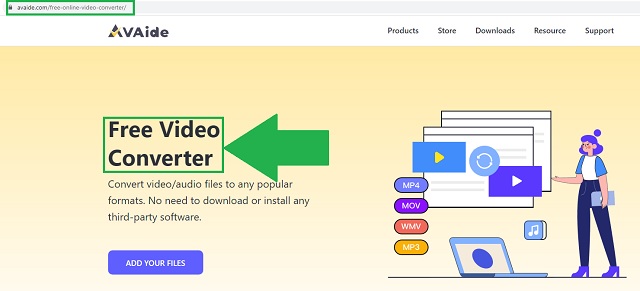
2 단계이전 파일 업로드
둘째, 파일 추가 단추. 도구에서 모든 WMV 파일을 가져옵니다. 그룹에 추가하면 시간 소모가 줄어듭니다.
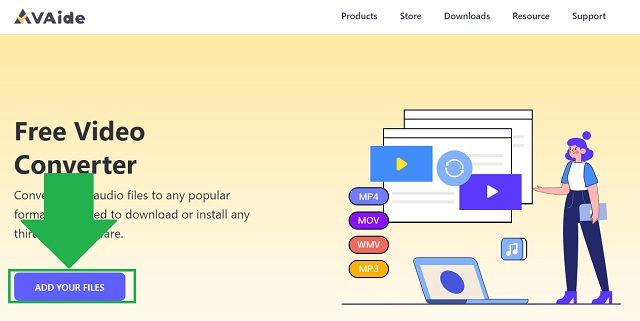
3단계새 형식 선택
모든 숨겨진 오디오 형식을 생성하려면 오디오 아이콘을 클릭하십시오. 찾아봐 M4A 버튼을 클릭하고 출력 형식으로 클릭합니다.
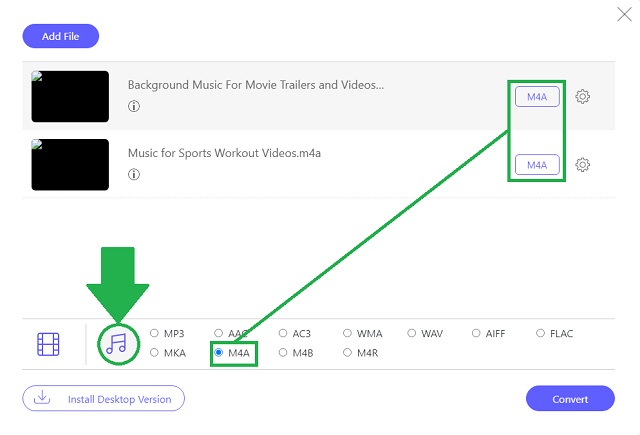
4단계변환 시작
그 후에 다음을 클릭해야 합니다. 전환하다 버튼을 눌러 프로세스를 시작합니다. 어떤 이유로 절차를 일시 중지하고 중지할 수도 있습니다.
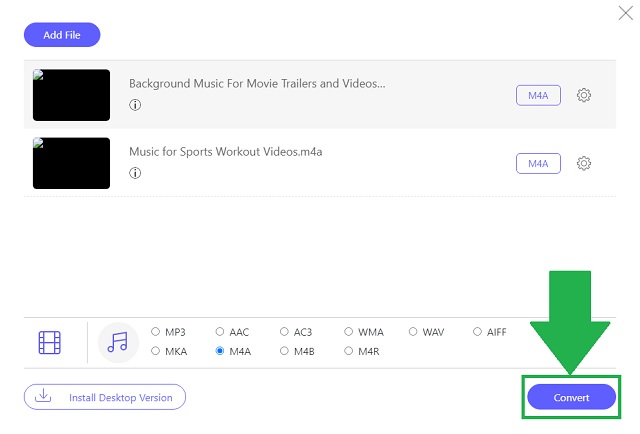
5단계새 파일 살펴보기
새 형식으로 파일을 확인하려면 폴더 아이콘 각 파일 옆에. 클릭하면 파일의 로컬 홀더가 자동으로 나타나 액세스할 수 있습니다.
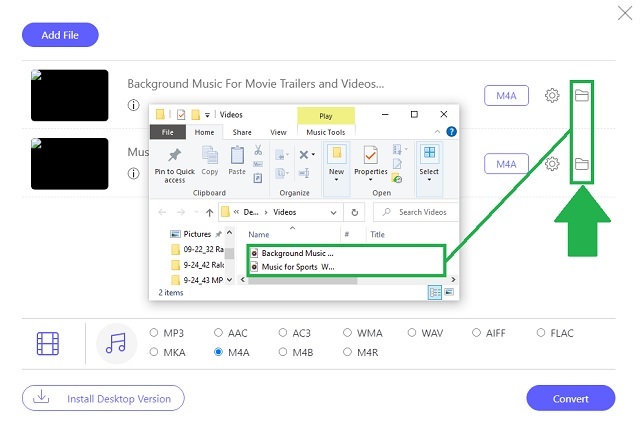
- 웹 기반 서비스.
- 형식의 긴 목록입니다.
- 고속 기술.
- 직관적인 인터페이스.
- 워터마크와 광고가 없습니다.
Part 4. 그 중 최고의 솔루션은?
이 비교표는 앞서 언급한 오디오 변환기 간의 모든 유사점과 차이점을 쉽게 설명하기 위해 만들어졌습니다.
- 도구
- AVAide 비디오 컨버터
- AVAide 무료 비디오 컨버터
- VLC 미디어 플레이어
| 온라인 및 데스크탑 | 윈도우와 맥 | 그룹 전환 | 미디어 에디터 | 고급 가속 속도 |
 |  |  |  |  |
 |  |  |  |  |
 |  |  |  |  |
그러므로 우리가 분명히 볼 수 있듯이, AVAide 비디오 컨버터 디지털 커뮤니티에서 사용할 수 있는 최고의 WMV-M4A 변환기입니다. 이것은 전문 사용자도 많이 사용하는 신뢰할 수 있는 도구입니다!
5부. FAQ WMV 및 M4A 형식
WMV와 잘 작동하는 것은 무엇입니까?
Windows Media 비디오는 인터넷 비디오 스트리밍에 이상적인 비디오 형식입니다. 또한 Windows Media 프레임워크용으로 구축된 압축 컨테이너로 제작되었습니다.
MP3와 M4A 중 어느 것이 더 낫습니까?
두 가지 형식은 다른 면에서 이상적입니다. 호환성 측면에서 MP3로 이동하십시오. 반면, 음질 속성의 경우 M4A가 더 우수한 음질을 제공합니다.
iTunes는 WMV 형식을 재생합니까?
안타깝게도 iTunes는 Windows Media 비디오 또는 WMV 오디오 형식을 지원하지 않습니다. 모든 Apple 장치 또는 운영 체제에 맞게 파일 형식을 변경하는 것이 좋습니다.
이 글을 마치기 위해 웹에 다양한 비디오 및 오디오 변환기 목록이 있습니다. 이러한 사용 가능한 도구는 미디어 관리와 관련된 문제를 해결하는 데 확실히 도움이 될 것입니다. 그만큼 AVAide 비디오 컨버터, iTunes 및 AVAide Free Video Converter는 WMV를 M4A로 변환. 이것을 감안할 때 하나는 다른 것을 능가합니다. AVAide 비디오 컨버터 만능 솔루션이며 안정성으로 테스트되었습니다.
무손실 품질의 변환을 위해 350개 이상의 형식을 지원하는 완벽한 비디오 도구 상자입니다.



 안전한 다운로드
안전한 다운로드


